はじめに
Chromecastをホットスポットに接続することは、従来のWi-Fiにアクセスできない状況では特に助けになることがあります。旅行中であったり、自宅のネットワークの代替手段が必要なときなど、Chromecastをホットスポットに接続する方法を知っておけば、楽しむことができます。このプロセスには、ホットスポットの設定、Chromecastの準備、そしてこの2つのデバイスを接続することが含まれます。適切なステップを踏めば、お気に入りのコンテンツをストリーミングし始めることができます。

必要なもの
接続プロセスに入る前に、スムーズな設定を確保するためにいくつかの必需品が必要です。
- Chromecastデバイス: Chromecastがホットスポット接続に対応していることを確認してください。
- ホットスポット機能のあるスマートフォン: ホットスポット機能が有効で適切なデータプランがあることを確認してください。
- Google Homeアプリ: スマートフォンにGoogle Homeアプリをダウンロードしてインストールします。これはChromecastの設定に必要です。
- 電源: 設定プロセス中に中断されないように、Chromecastとスマートフォンを十分に充電するか、電源に接続してください。
これらのアイテムを準備することで、設定プロセスを簡素化し、Chromecastをホットスポットに問題なく接続することができます。
ステップバイステップガイド: Chromecastをホットスポットに接続する
必要なアイテムを揃えたら、Chromecastをホットスポットに接続するステップバイステップガイドに進みましょう。
ホットスポットを設定する
- 電話でホットスポットを有効にする: 電話の設定を開き、「ネットワークとインターネット」または「接続」セクションに移動します。「ホットスポットとテザリング」のオプションを見つけて有効にします。電話はホットスポットの名前とパスワードを表示します。これらは次のステップで必要になります。
- ホットスポットの設定を構成する: ホットスポットの設定がChromecastの要件と一致していることを確認してください。セキュリティタイプをWPA2に設定し、ホットスポットがSSID(ネットワーク名)を放送していることを確認します。Chromecastのセットアップ時に必要となるパスワードを記録しておきます。
- データプランを確認する: モバイルデータプランがテザリングをサポートしていること、およびストリーミングに十分なデータがあることを確認してください。高画質のストリーミングは大きなデータを消費することがありますので、計画してください。
Chromecastを準備する
- Chromecastを差し込む: ChromecastをテレビのHDMIポートに接続し、電源に差し込みます。テレビが正しいHDMI入力に設定されていることを確認します。
- 必要に応じてChromecastをリセットする: 以前に別のネットワークに接続されていたChromecastの場合、リセットボタンを約20秒間押し続けて光が点滅するまで、ファクトリーリセットを行います。
- Google Homeアプリをインストールする: スマートフォンにGoogle Homeアプリがインストールされていること、そしてGoogleアカウントにログインしていることを確認します。
Chromecastをホットスポットに接続する
- Google Homeアプリを開く: スマートフォンでGoogle Homeアプリを起動します。
- セットアップの手順に従う: アプリが初期セットアップをガイドします。プロンプトが表示されたら、「新しいデバイスをセットアップ」を選択し、Chromecastを選択します。
- ホットスポットに接続する: アプリがWi-Fiネットワークへの接続を促したとき、利用可能なネットワークのリストから電話のホットスポットを選択します。以前に記録したホットスポットのパスワードを入力します。
- セットアップを完了する: セットアッププロセスを完了するための追加のプロンプトに従います。Chromecastがホットスポットに接続されたら、テレビにChromecastのウェルカム画面が表示されるはずです。
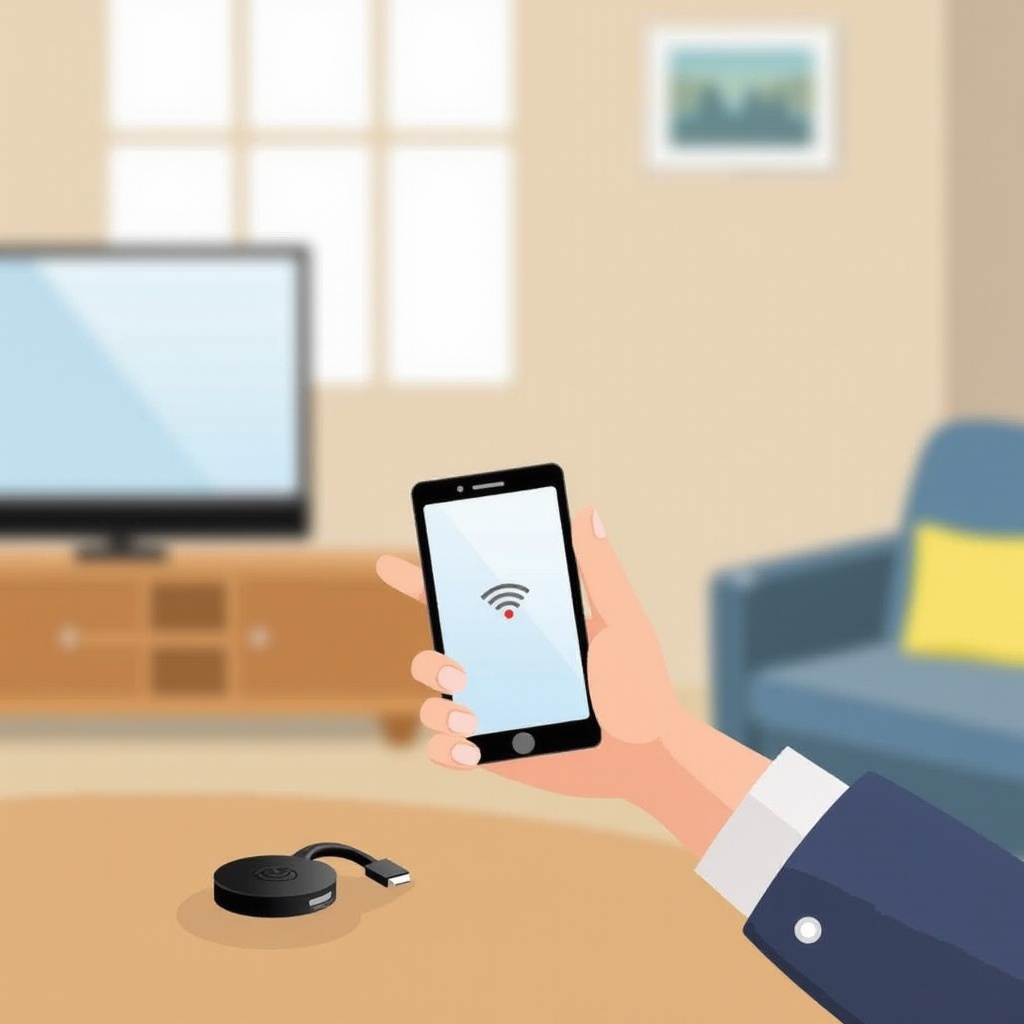
一般的な問題とその対策
最も準備が整ったセットアップでも問題が発生することがあります。ここに一般的な問題と解決策を示します:
- 接続の問題: ホットスポットがアクティブであり、電話がChromecastとテレビの両方の近くにあることを確認してください。
- データ制限の警告: ストリーミングはすぐにデータを消費することがあります。データ使用量を監視し、必要に応じてより高いデータプランに切り替えます。
- 断続的なストリーミング: 弱い信号またはネットワーク干渉が原因でストリーミングの質が悪くなることがあります。スマートフォンをChromecastの近くに移動したり、別のチャンネルを使用してください。
より良い体験をするためのヒント
ストリーミング体験を向上させるために、次のヒントを検討してください:
- ホットスポットの配置を最適化する: スマートフォンをChromecastの近くに置いて安定した接続を維持してください。
- データ使用量を監視する: 不意の制限や料金を避けるためにデータ使用量を定期的にチェックします。
- データ節約機能を使用する: ストリーミングアプリのデータセーバーモードを有効にして、品質をあまり損なうことなくデータ消費を削減します。
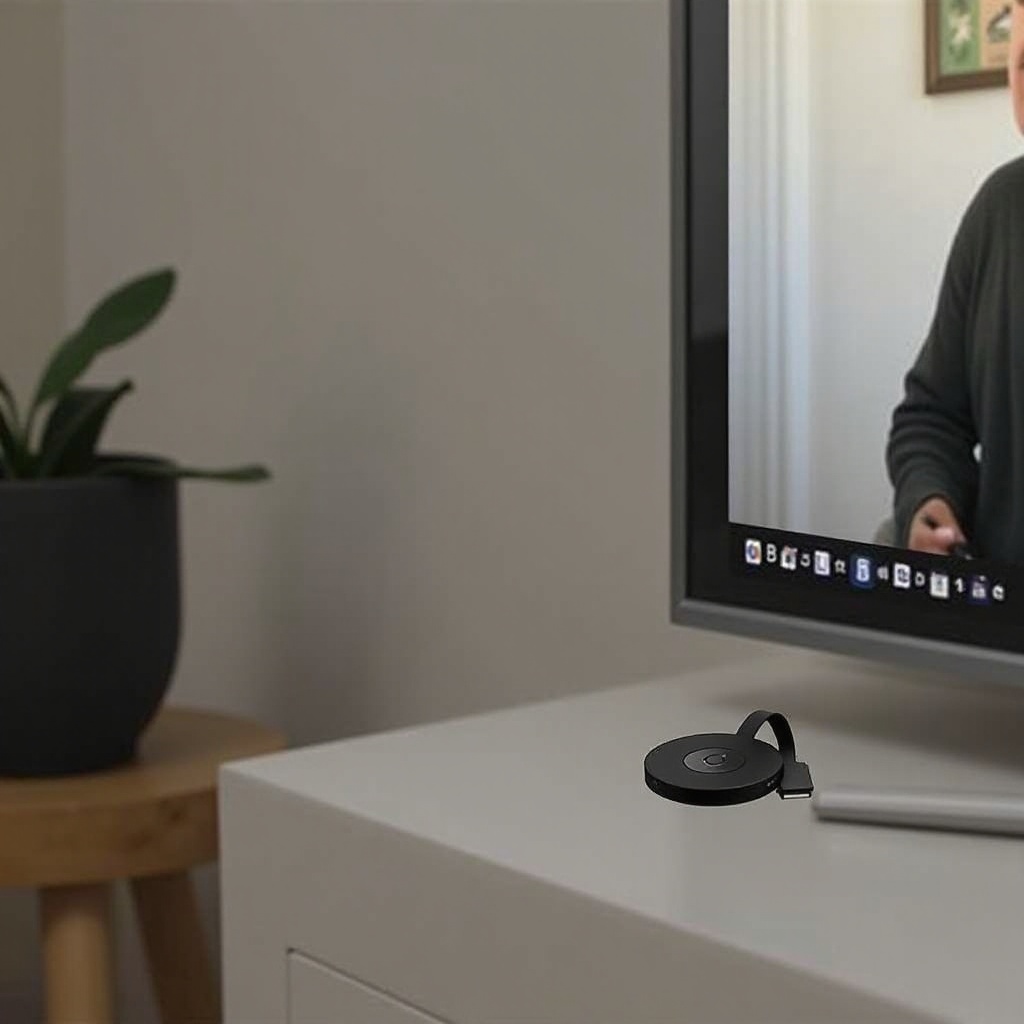
結論
Chromecastをホットスポットに接続することは、従来のWi-Fiなしでお気に入りの番組や映画をストリーミングする便利な解決策となります。このガイドに記載されている手順に従い、潜在的な問題をトラブルシューティングすることで、場所に関係なくスムーズな視聴体験を楽しむことができます。
よくある質問
ホットスポット経由で接続すると大量のデータを消費しますか?
はい、ホットスポットを介してコンテンツをストリーミングすると大量のデータを消費する可能性があります。特に高精細のストリーミングはより多くのデータを必要とするため、データ使用量を監視し、プランを適切に調整することが重要です。
この方法はすべての携帯電話キャリアで機能しますか?
ほとんどの携帯電話キャリアはテザリングおよびホットスポット機能をサポートしていますが、特定のプランにこれらの機能が含まれているか、追加料金があるかを確認することが重要です。
ホットスポットの信号強度を改善するにはどうすればよいですか?
信号強度を改善するには、スマートフォンをChromecastに近づけ、壁や電子機器など信号を妨げる障害物を避けてください。また、設定メニューでホットスポットの放送チャンネルを変更してみることができます。
